Page 1
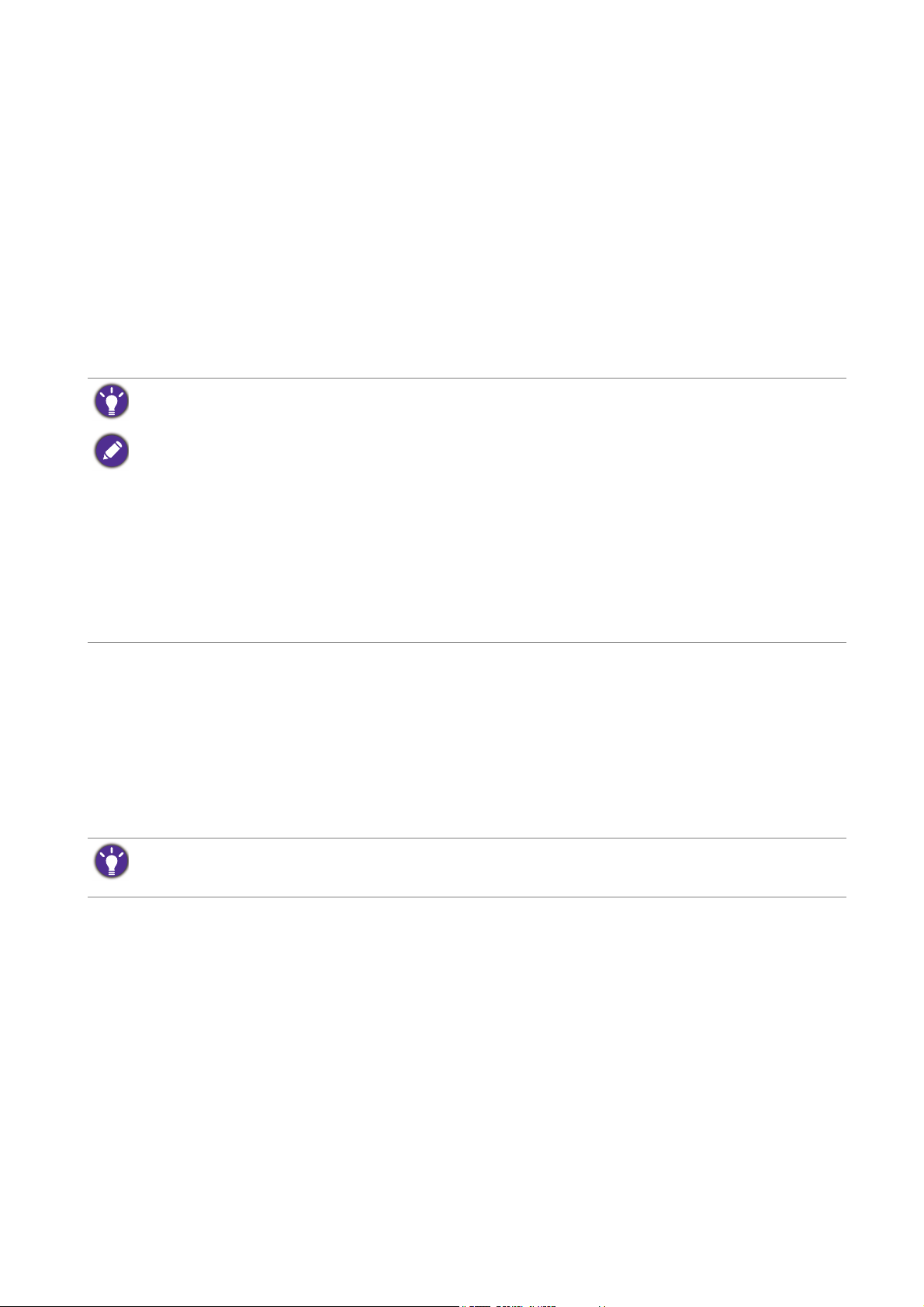
Регулювання роздільної здатності екрана
Завдяки технології рідкокристалічного дисплея (РК), роздільна здатність
зображення завжди фіксована. Для найкращої продуктивності дисплея встановіть
для нього максимальну роздільну здатність, однакову із співвідношенням сторін
монітора. Цей параметр називається "Власна роздільна здатність" або
максимальна роздільна здатність - тобто найбільш чітка картинка. Зображення з
більш низькою роздільною здатностю відображаються на весь екран через схему
інтерполяції. Розмиття зображення за межі пікселів може відбуватися з
інтерпольованою роздільною здатністю залежно від типу зображення та його
початкової роздільної здатності.
Щоб дізнатися співвідношення сторін монітора та роздільну здатність придбаної моделі, перевірте
специфікацію на веб-сайті.
• Щоб у повній мірі скористатися перевагами технології РК-дисплея, слід вибрати власне
налаштування роздільної здатності екрана ПК, як описано нижче. Майте на увазі, що не всі
відеокарти ПК забезпечують таке значення роздільної здатності. Якщо ваша карта не підтримує,
зверніться на веб-сайт виробника відеокарти, щоб оновити драйвер для вашої конкретної
моделі відеокарти ПК, який підтримує цю роздільну здатність. Програми драйверів відеокарт
часто оновлюються і доступні для нових апаратних засобів із різними варіантами роздільної
здатності. За необхідності вам може знадобитися замінити та оновити відеокарту на ПК, щоб
мати можливість підтримувати рідну роздільну здатність монітора.
• Залежно від операційної системи на вашому ПК, слід дотримуватися різних процедур для
регулювання роздільної здатності екрана. Детальніше див. у довіднику вашої операційної
системи.
1. Відкрийте Властивості дисплея та виберіть вкладку Настройки.
Ви можете відкрити Властивості дисплея клацнувши правою кнопкою миші на
робочому столі Windows і вибравши Властивості у спливаючому меню.
2. Використовуйте слайдер у розділі 'Область екрану', щоб налаштувати роздільну
здатність екрана.
Виберіть рекомендовану роздільну здатність (максимальну роздільну здатність) і
натисніть Застосувати.
Якщо ви вибрали іншу роздільну здатність, пам'ятайте, що ця інша роздільна здатність є
інтерпольованою і може не відображати зображення на екрані так добре, як це могло б статися
при налаштуванні на власну роздільну здатність.
3. Клацніть OK потім Так.
4. Закрийте вікно Властивості дисплея.
Якщо джерело вхідного сигналу не забезпечує параметри зображення, які
збігаються зі співвідношенням сторін монітора, відображене зображення може
виглядати розтягнутим або спотвореним. Щоб зберегти початкове співвідношення
сторін, параметри масштабування зображення можна знайти в налаштуванні
"Режим дисплея". Додаткову інформацію див. у посібнику користувача.
1 Регулювання роздільної здатності екрана
Page 2
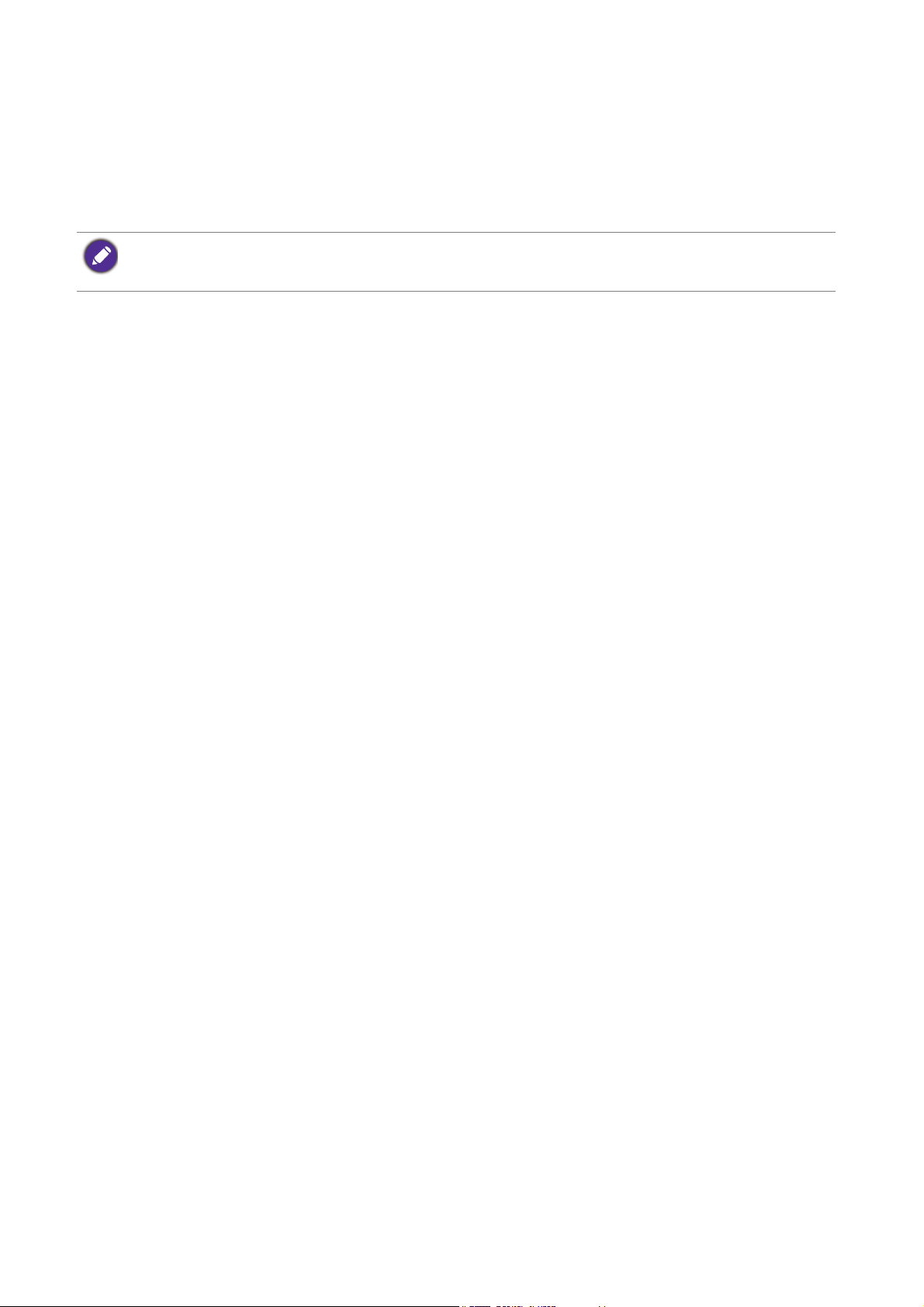
Налаштування частоти оновлення екрана
Вам не потрібно вибирати максимально можливу частоту оновлення на РК-дисплеї,
оскільки мерехтіння РК-дисплея технічно неможливо. Найкращі результати дає
використання заводських режимів, вже встановлених у вашому комп'ютері.
Залежно від операційної системи на вашому ПК, слід дотримуватися різних процедур для
регулювання роздільної здатності екрана. Детальніше див. у довіднику вашої операційної
системи.
1. Двічі клацніть по піктограмі Дисплей на Панелі управління.
2. У вікні Властивості дисплея виберіть вкладку Налаштування та клацніть
кнопку Розширені.
3. Виберіть вкладку Адаптер та виберіть підходящу частоту оновлення відповідно
до одного із застосовних заводських режимів, як зазначено в таблиці
специфікацій.
4. Клацніть Змінтити, OK, потім Так.
5. Закрийте вікно Властивості дисплея.
2 Налаштування частоти оновлення екрана
Page 3

Попередньо встановлені режими відображення
Моделі із UHD-панеллю
Підтримка частоти синхронізації
Підтримка ПК / відеосигналу Вхідний порт
DisplayPort (V1.4) HDMI (V2.0) USB-C™
Роздільна
здатність
640x480 60 vvvvvv
640x480 75 v v v
720x400 70 v v v
720x480 60 v v v
800x600 60 v v v
800x600 75 v v v
832x624 75 v v v
1024x768 60 v v v
1024x768 75 v v v
1152x870 75 v v v
1280x720 50 v v v
1280x720 60 vvvvvv
1280x800 60 v v v
1280x1024 60 v v v
1280x1024 75 v v v
1680x1050 60 v v v
1600x900 60 v v v
1920x1080 24 v v v
1920x1080 25 v v v
1920x1080 30 v v v
1920x1080 50 v v v
1920x1080 60 vvvvvv
2560x1440 60 v v v
3840x2160 24 v v v
3840x2160 25 v v v
3840x2160 30 v v v
3840x2160 50 v v v
3840x2160 60 vvvvvv
• Щоб отримати найкращу якість зображення, зверніться до наведеної таблиці, щоб встановити
частоту синхроніхації та роздільну здатність джерела вхідного сигналу.
Частота кадрів
(Гц)
Частота
синхронізації
ПК
Частота
синхронізації
відео
Частота
синхронізації
ПК
Частота
синхронізації
відео
Частота
синхронізації
ПК
Частота
синхронізації
відео
• Щоб переконатися, що вказана вище частота синхронізації працює, спершу перевірте сумісність
та технічні характеристики вашої графічної карти.
• Частота синхронізації повинна працювати із зазначеними вхідними портами. Доступні види
вхідних портв та сигналів залежать від моделі.
3 Попередньо встановлені режими відображення
Page 4

4K UHD (3840x2160) відеовхід
2/18/2021
SW271
Колірний простір YCbCr 4:2:0
Макс. біт 8 біт 10 біт 12 біт
Частота кадрів 24, 25, 30 50, 60 24, 25, 30 50, 60 24, 25, 30 50, 60
HDMI vvvvv (*)v (*)
DisplayPort vvvvv (*)v (*)
USB-C™
(Режим DP Alt)
Колірний простір YCbCr 4:2:2 YCbCr 4:4:4 / RGB 4:4:4
Макс. біт 8 біт 10 біт 8 біт 10 біт
Частота кадрів 24, 25, 30 50, 60 24, 25, 30 50, 60 24, 25, 30 50, 60 24, 25, 30 60
HDMI vvvvvvv
DisplayPort vvvvvvvv
USB-C™
(Режим DP Alt)
vvvvvvvv
*: Монітор приймає 12-бітні дані та відображає 10-бітні кольори.
Порушення зображення може відбуватися внаслідок різниці частот сигналу від
графічних карт, які не відповідають звичному стандарту. Однак це не є помилкою.
Ви можете покращити цю ситуацію, змінивши автоматичне налаштування або
змінивши вручну налаштування фази та частоту оновлення пікселів у меню
"DISPLAY" (ДИСПЛЕЙ).
vvvvv (*)v (*)
4 Попередньо встановлені режими відображення
